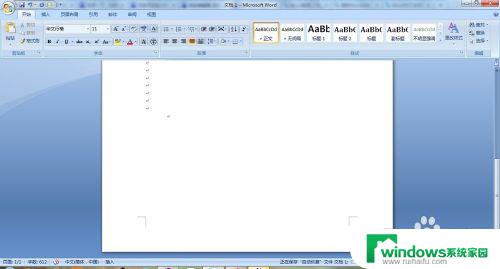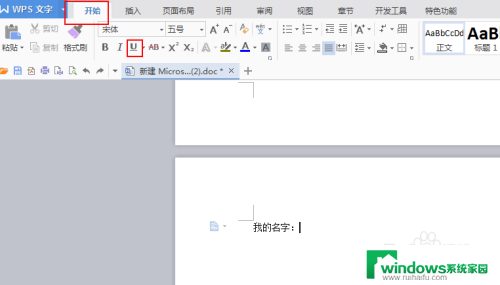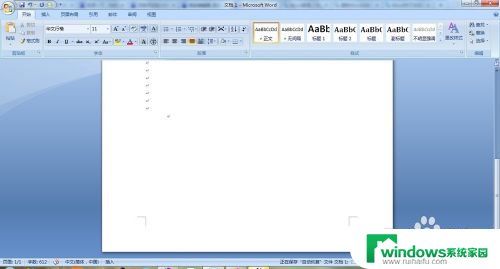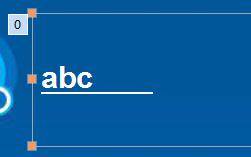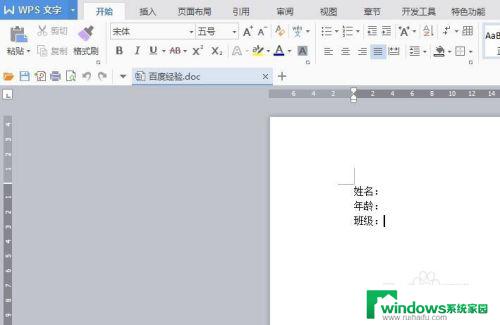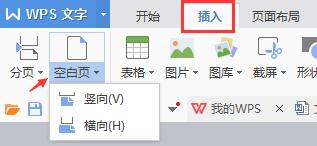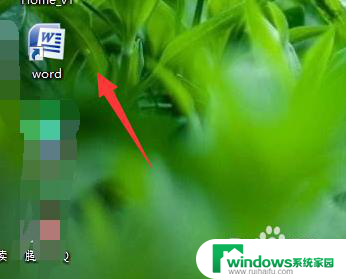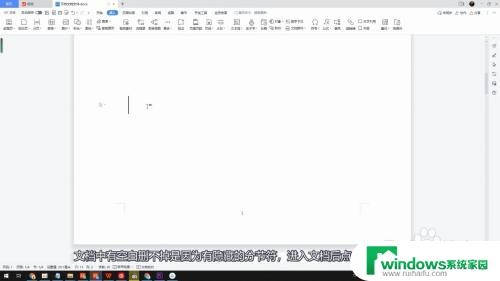word怎样添加空白下划线 Word文档如何在文本中添加空白下划线
更新时间:2023-07-13 11:33:40作者:yang
word怎样添加空白下划线,在Word文档中,有时需要在文本中添加空白下划线,以突出某个特定词语或短语,对于不熟悉Word的人来说,这可能会有些困惑。但实际上Word提供了多种方法可以在文本中添加空白下划线。其中最简单的方法是使用键盘上的下划线符号进行添加。另一种方法是使用功能区中的字体选项卡,在其中选择下划线格式。此外还可以使用快捷键进行添加。因此无论你是初学者还是Word的高级用户,都可以通过这些简单的步骤在文本中添加空白下划线,使你所需的词句更加突出。
具体步骤:
1.第一步:打开一个需要添加空白下划线的word文档。
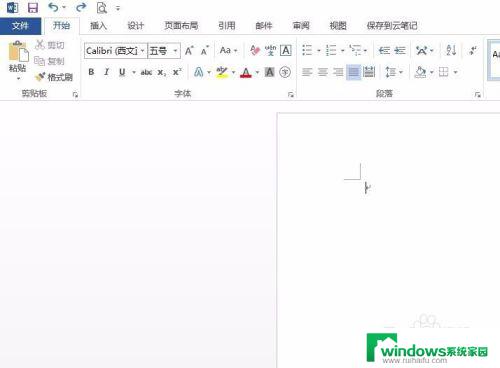
2.第二步:单击红色箭头标记的下划线符号后面的小三角。
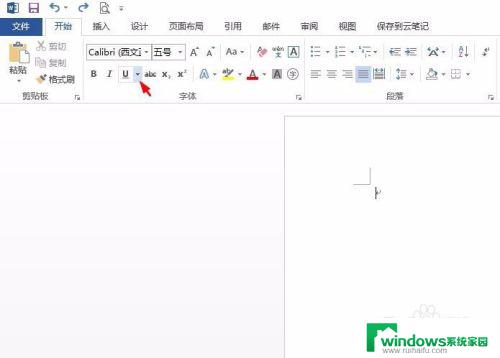
3.第三步:在下拉选项中,选择需要的下划线线型。
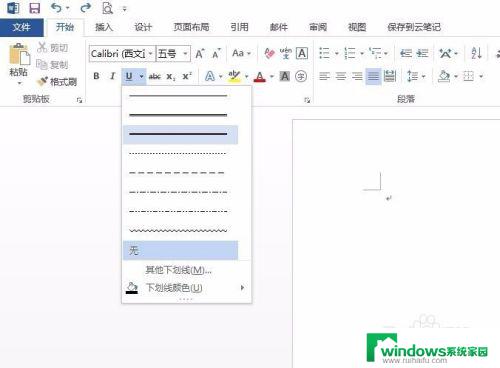
4.如下图所示,空白下划线添加完成。
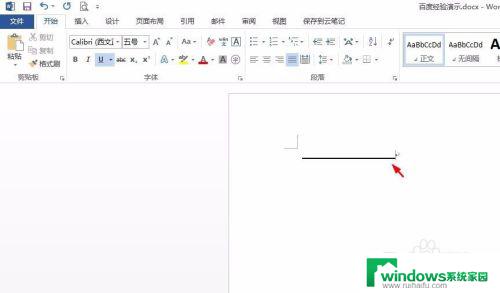
以上是word添加空白下划线的方法,希望对大家有所帮助。